
Заглавная страница Избранные статьи Случайная статья Познавательные статьи Новые добавления Обратная связь КАТЕГОРИИ: ТОП 10 на сайте Приготовление дезинфицирующих растворов различной концентрацииТехника нижней прямой подачи мяча. Франко-прусская война (причины и последствия) Организация работы процедурного кабинета Смысловое и механическое запоминание, их место и роль в усвоении знаний Коммуникативные барьеры и пути их преодоления Обработка изделий медицинского назначения многократного применения Образцы текста публицистического стиля Четыре типа изменения баланса Задачи с ответами для Всероссийской олимпиады по праву 
Мы поможем в написании ваших работ! ЗНАЕТЕ ЛИ ВЫ?
Влияние общества на человека
Приготовление дезинфицирующих растворов различной концентрации Практические работы по географии для 6 класса Организация работы процедурного кабинета Изменения в неживой природе осенью Уборка процедурного кабинета Сольфеджио. Все правила по сольфеджио Балочные системы. Определение реакций опор и моментов защемления |
Добавление таблиц в базу данных
Для того чтобы поместить в открытую базу данных ранее созданную свободную таблицу, надо выполнить одно из действий: • либо из Главного меню подать команду Database -> Add Table; • либо установить курсор мыши на рабочее поле диалоговой панели Database Designer и правой кнопкой мыши вызвать на экран контекстное меню, из которого выбрать команду Add Table.
Добавить свободную таблицу в открытую базу данных можно также с помощью команды ADD TABLE <имя таблицы> |? Освобождение таблицы Для освобождение таблицы существуют две команды. Команда REMOVE TABLE <имя таблицы>? [DELETE] удаляет таблицу из базы данных и делает указанную таблицу свободной, оставляя ее в текущем каталоге. Если указана опция DELETE, то таблица удаляется не только из базы данных, но и с диска. Команда FREE TABLE <имя таблицы> используется при закрытой базе данных для доступа к указанной таблице. Если опция <имя таблицы> опущена, то на экран выводится диалоговая панель Free Table, которая аналогична диалоговой панели Open, где можно указать имя освобождаемой таблицы. Освободить таблицу можно через Главное меню командой Database -> Remove. После выбора команды Remove надо уточнить свое действие: освободить таблицу (Remove) или удалить таблицу (Delete) нажатием соответствующей кнопки. После нажатия одной из кнопок (Remove или Delete) надо подтвердить (или отменить) выбранное действие нажатием кнопки Yes или No в появившемся на экране новом запросе.
ОТКРЫТИЕ БАЗЫ ДАННЫХ
BROWSE-ОКНО Команда BROWSE - один из наиболее мощных и удобных инструментов доступа пользователя к данным в FoxPro. По существу это не просто команда - это целая среда доступа и управления данными.
Записи из базы (по умолчанию) предъявляются горизонтально на экране или внутри предварительно описанного окна. Записи можно редактировать, дополнять и помечать к удалению. Формат отображения полей в BROWSE-окне может настраиваться пользователем. Допускается создавать так называемые вычисляемые поля. Эти поля фактически не являются полями базы данных, но могут быть их функциями и отображаются на экране наравне с настоящими полями, что дает возможность пользователю, например, оценивать свои данные по заданному критерию. Такой режим соответствует работе с электронной таблицей. Если позволяет основная память компьютера, можно одновременно открыть до 25 BROWSE-окон для стандартной и до 255 -для расширенной версии FoxPro. Команда BROWSE дает возможность предъявлять поля из разных баз данных. Кроме того, она поддерживает любой тип связи между базами. При выполнении команды можно получить текущее значение колонки/строки относительно окна/экрана (функции COL()/ROW()), имя текущего поля (функции VARREAD() и SYS(18)), номер текущей записи (RECNO()) и т.д. Допускается широкое применение аппарата пользовательских функций.
|
|||||
|
Последнее изменение этой страницы: 2017-01-25; просмотров: 102; Нарушение авторского права страницы; Мы поможем в написании вашей работы! infopedia.su Все материалы представленные на сайте исключительно с целью ознакомления читателями и не преследуют коммерческих целей или нарушение авторских прав. Обратная связь - 3.138.113.188 (0.005 с.) |
 В том и другом случае на экран выводится диалоговая панель Open, в окне которой представлены имена табличных файлов из текущего каталога. Надо выбрать имя нужного табличного файла и нажать кнопку Ok. После выполнения операции добавления таблицы, изображение самой таблицы появляется в диалоговой панели Database Designer.
В том и другом случае на экран выводится диалоговая панель Open, в окне которой представлены имена табличных файлов из текущего каталога. Надо выбрать имя нужного табличного файла и нажать кнопку Ok. После выполнения операции добавления таблицы, изображение самой таблицы появляется в диалоговой панели Database Designer.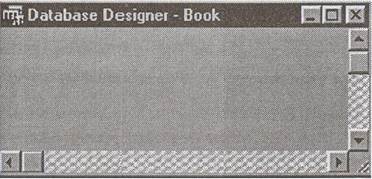 Для открытия базы данных надо из Главного меню подать команду File -> Open или в графическом меню нажать кнопку Open, на экран выведется диалоговая панель Open, где надо указать имя базы данных и место ее хранения. В результате работы команды Open на экран выведется диалоговая панель Database Designer.
Для открытия базы данных надо из Главного меню подать команду File -> Open или в графическом меню нажать кнопку Open, на экран выведется диалоговая панель Open, где надо указать имя базы данных и место ее хранения. В результате работы команды Open на экран выведется диалоговая панель Database Designer.


